「MNPワンストップ」は、MNP予約番号を取得せずに乗り換えられる便利な仕組みです。しかし、実際に手続きを進めると、思わぬところでつまずくことも。筆者も実際に「MNPワンストップ」で楽天モバイルに乗り換えましたが、事前に抱いていたイメージとは違う点がいくつかありました。
そこで本記事では、MNPワンストップの具体的なやり方を体験談を交えて詳しく解説。あわせて、「MNPワンストップ申請受付」から進まない場合の原因と対策も紹介します。MNPワンストップでの乗り換えを検討している人は、ぜひ参考にしてください。
MNPワンストップとは? 実際やって分かった特徴・注意点
MNPワンストップとは、電話番号をそのままに他社へ乗り換える「MNP(Mobile Number Portability)」の手続きを、より簡単・スムーズにおこなえる仕組みです。

従来のMNPでは、まず乗り換え元のキャリアで「MNP予約番号」を取得し、それを乗り換え先のキャリアに入力するという2段階の手続きが必要でした。
しかし、MNPワンストップを利用すれば、MNP予約番号の取得が不要となり、基本的には乗り換え先(たとえば楽天モバイル)での手続きだけで完結します。
- 楽天モバイルウェブサイトでMNPワンストップを選択し、申し込みを開始
- 乗り換え元のキャリアのウェブサイトに自動遷移するので、ログインして手続きをする
- 乗り換え元のキャリアの確認が終わると、再び楽天モバイルのウェブサイトに自動遷移する
- 楽天モバイルでMNP転入の手続きを完了させる
実際に筆者も試しましたが、MNPワンストップの手続きは非常にシンプルで、流れに沿って進めるだけでスムーズに完了します。
ただし、MNPワンストップの利用には、以下のような注意点もあります。あらかじめ確認してから利用するかどうかを決めるのがおすすめです。
MNPワンストップ非対応の通信会社も存在する
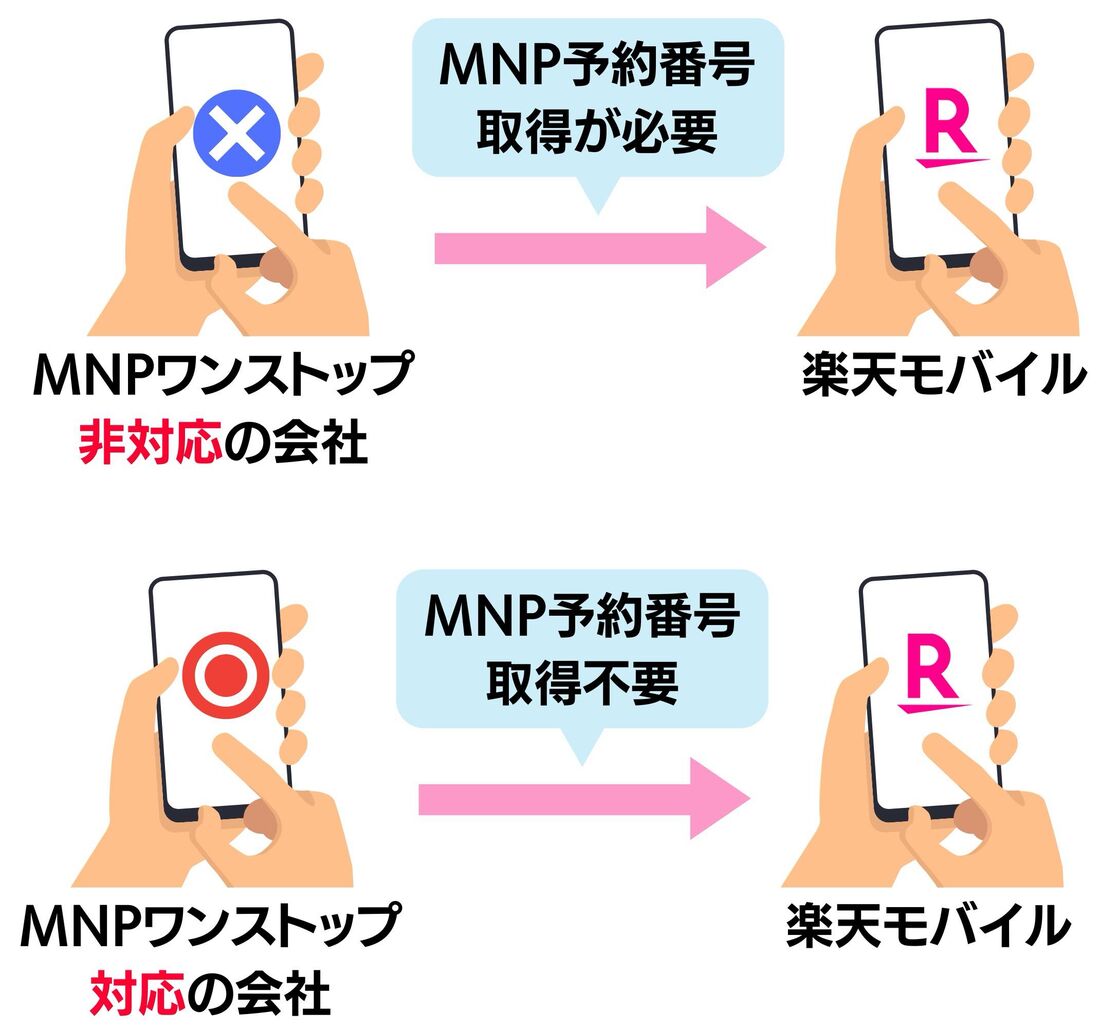
MNPワンストップは、「乗り換え元のキャリア」と「乗り換え先のキャリア」の両方が対応している場合にのみ利用可能な仕組みです。
楽天モバイルがMNPワンストップに対応していても、乗り換え元のキャリアが非対応の場合は利用できません。必ず、事前に乗り換え元キャリアがMNPワンストップに対応しているかどうか確認しましょう。
- NTTドコモ
- au
- ソフトバンク
- ahamo
- UQ mobile
- povo
- ワイモバイル
- LINEMO
- LINEモバイル
- ジャパネットたかた通信サービス
- 日本通信SIM
- b-mobile
- mineo
- センターモバイル
- LPモバイル
- IIJmio
- NUROモバイル
- イオンモバイル
- BIGLOBEモバイル
- J:COM MOBILE
- HISモバイル
- KABU&モバイル
- RayL Mobile
- Smiles Connect
- NifMo
- メルカリモバイル
- OCN モバイル ONE
乗り換え元のキャリアがMNPワンストップに対応していない場合、従来通り「MNP予約番号」を取得し、乗り換え手続きを進める必要があります。
オンライン申し込み限定で利用可能
MNPワンストップはオンライン申し込み限定のサービスです。楽天モバイルの店舗で乗り換えの手続きをおこなう場合は利用できません。
店舗で申し込む場合は、従来の方法でMNP予約番号を取得し、乗り換えを進めることになります。MNPワンストップを活用したい場合は、必ずオンラインで申し込みをおこないましょう。
申し込みはこちら
楽天モバイルの手続きだけで乗り換えが完了するわけではない
MNPワンストップを利用することで、MNP予約番号を取得する手間は不要になりますが、それでも楽天モバイルの手続きだけで乗り換えが完了するわけではありません。
実際に申し込みを進めてみると、乗り換え元のキャリアのウェブサイトにログインし、解約に関する注意事項を確認したり、アンケートに回答したりする作業が挟まれました。内容としては難しいものではなく、画面の指示に従えばスムーズに進められるものでしたが、事前にログイン情報を確認しておくとスムーズに手続きを完了できます(詳しくは後述)。
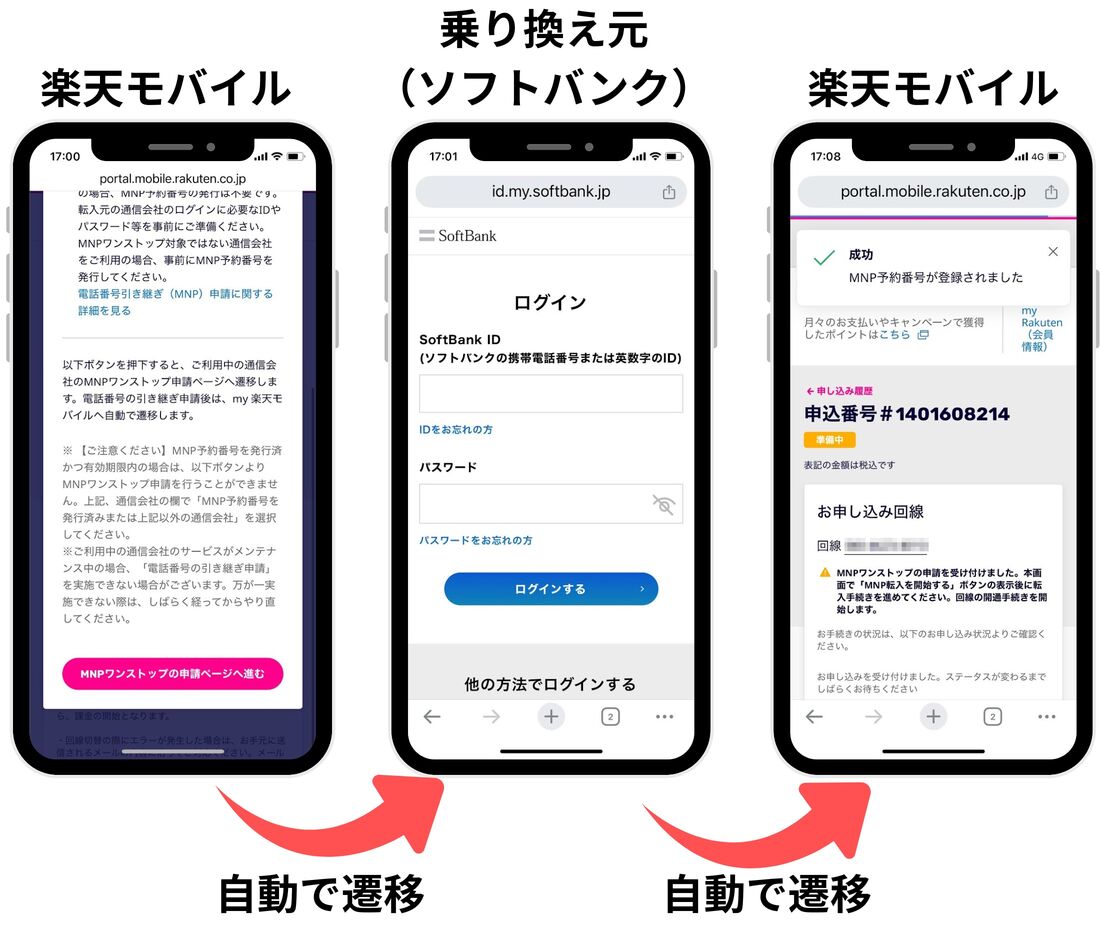
とはいえ、楽天モバイルの手続き画面から乗り換え元のキャリアの手続き画面へは自動的に遷移する仕組みになっています。サイトを個別に開いて手続きする必要はなく、一連の流れの中で乗り換え作業を進められる点は非常に便利でした。
乗り換え元のログイン情報を忘れると厄介
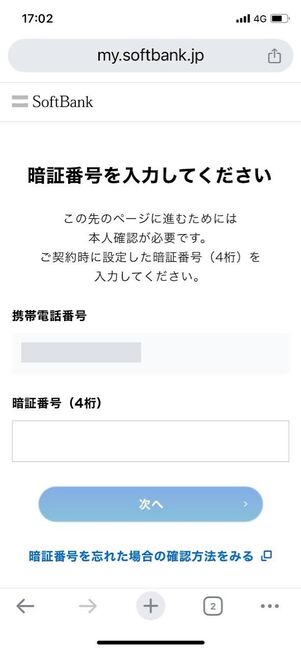
暗証番号が求められることもある
前述した通り、MNPワンストップでは乗り換え元の通信会社のウェブサイトにログインして手続きをするステップがあります。ここで乗り換え元のログイン情報(IDやパスワード・暗証番号)がわからないと手続きが先に進みません。
IDやパスワードを忘れた場合、再設定には認証手続きが必要になるので、メールやSMSでの確認などで時間を取られます。乗り換えをスムーズに進めたいなら、乗り換え元のキャリアのログイン情報(IDやパスワード)の事前確認は不可欠です。
21時以降の申し込みは翌日に持ち越される
急ぎで乗り換えを進めたい場合は、午前~昼間の時間帯に申し込むのがベストです。楽天モバイル公式サイトによると、21時21分以降の申し込みは翌日以降に処理されることが明記されています。
| 申請受付時間 | 完了時間 |
|---|---|
| 0時00分~8時59分 | 当日の9時00分以降、「MNP転入待ち」ステータスに変わる |
| 9時00分~21時20分 | 当日中に「MNP転入待ち」ステータスに変わる(※) |
| 21時21分~23時59分 | 翌日の9時00分以降に「MNP転入待ち」ステータスに変わる |
※21時20分直前に申し込んだ場合、翌日に手続きが完了する場合がある
できるだけ早めの時間に手続きを進めることで、同日中の処理が期待できるでしょう。
また、月末や週末は申し込みが集中しやすいため、処理が遅れる可能性があります。とにかく急ぎたいなら、混雑が少ない日にち・時間帯を狙うのも手かもしれません。
本人確認の方法次第で待ち時間が変わる
これは「MNPワンストップ」の利用に限った話ではありませんが、楽天モバイルにネットで申し込む場合は本人確認の方法によってMNP転入手続きに要する待ち時間が変わってきます。
具体的には、後述の「MNPワンストップ申請受付」から先に進むまでに要する時間が大幅に異なります。MNP転入手続きを迅速に済ませたいなら、スピーディーな本人確認方法を選ぶことが重要です。
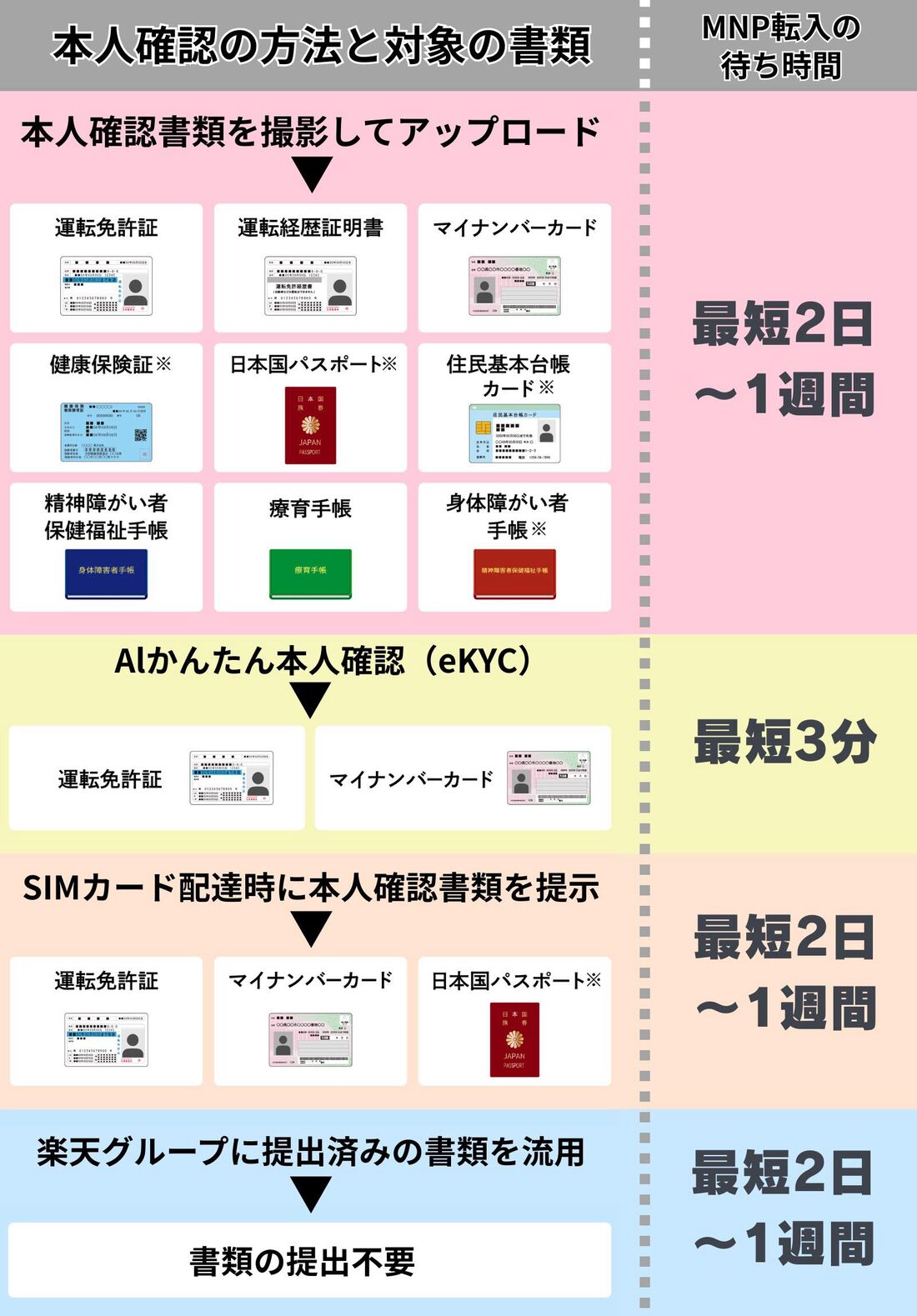
(※)補助書類として、発行から3カ月以内の公共料金の請求書・領収書(電気・ガス・水道)、住民票、届出避難場所証明書のいずれかが必要
本人確認を「AIかんたん本人確認(eKYC)」で済ませない限り、SIMカード・eSIM問わず郵送物を受け取るまでMNP転入(乗り換え手続き)を完了できません。
乗り換え完了までは、上図の通り最短でも2日はかかってしまいます。「eSIMを選択すればすぐに乗り換えできる」と思っている人は注意が必要です。
| 本人確認方法 | 本人確認方法の概要 | 対象の書類 | 申し込みからMNP転入(乗り換え)までに要する時間 |
|---|---|---|---|
| 本人確認書類を撮影・アップロード | 対象の本人確認書類を撮影し、アップロード |
|
最短2日から1週間 |
| AIかんたん本人確認(eKYC) | 本人確認書類と自身の顔を撮影する。最短即日より開通可能(eSIMを選んだ場合のみ選択可) |
|
最短3分 |
| SIMカードの配送時に本人確認書類を提示する | SIMカードを受け取る際に配達員に本人確認書類を提示する |
|
最短2日から1週間 |
| 楽天グループに提出済みの書類を流用 | 楽天銀行・楽天証券・楽天生命いずれかの本人確認記録を連携 | 不要 | 最短2日から1週間 |
(※)補助書類として、発行から3カ月以内の公共料金の請求書・領収書(電気・ガス・水道)、住民票、届出避難場所証明書のいずれかが必要
実際に筆者が乗り換えた際も「eSIM」を選択したにもかかわらず、郵送物が届くまでMNP転入ができない状況に直面しました。「eSIMならすぐに使い始められる」と思っていたため、数日間待たされると知ったときは驚きました。
「AIかんたん本人確認(eKYC)」を利用しないなら、「eSIM」も「SIMカード」も、乗り換え完了までにかかる時間は大差ありません。急ぎで乗り換えたい場合には、「eSIM」で申し込むだけではなく、あわせて必ず「AIかんたん本人確認(eKYC)」も実施してください。
楽天モバイルにMNPワンストップで乗り換えてみた、手順をまるごと解説
楽天モバイルに「MNPワンストップ」で乗り換える具体的な手順をスクショつきで解説します。ここでは一例としてソフトバンクから楽天モバイルに乗り換える手順を紹介しますが、他のキャリアでも手順はほぼ同じです。
ステップ1:楽天モバイルで申し込み手続きをする
まずは、楽天モバイルに申し込みましょう。なお、ここでの申し込み手順はMNPワンストップを利用するかどうかに関係ありません。
なお、ここでは一例として「三木谷キャンペーン」を適用して申し込む手順を紹介しますが、他のキャンペーンを活用する場合でも手順は同じです。
キャンペーン特設ページにアクセス

画面をスクロール

[Rakuten最強プランお申し込み]をタップ
三木谷キャンペーンの特設ページにアクセスしたら、画面を下にスクロールして[Rakuten最強プランお申し込み」ボタンをタップします。
繰り返しになりますが、特設ページを経由していない場合は、楽天ポイントは付与されません。必ず特設ページを経由して申し込んでください。
楽天IDでログイン
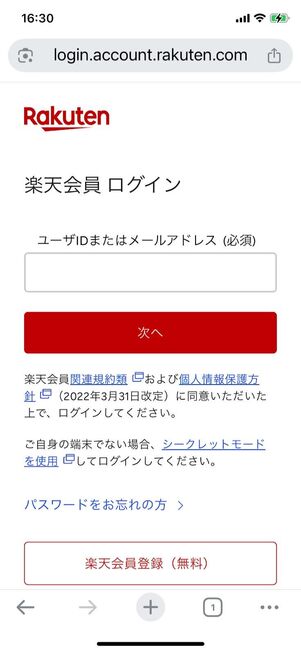
楽天IDとパスワードを入力
手続きを進めるにあたって、ログインが求められます。楽天IDとパスワードを入力してログインしてください。
クーポンコードの適用を確認する
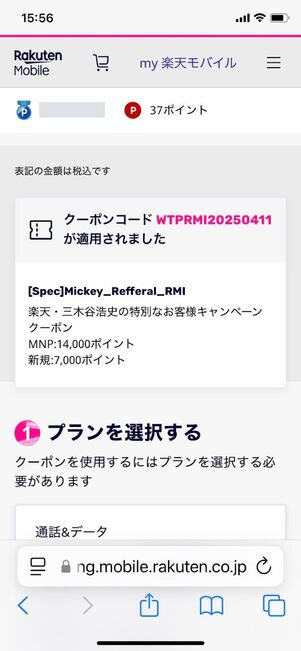
クーポンコードの適用を確認する
ログイン後、申込み画面の一番上にクーポンコード「WTPRMI20250411」が表示されているか確認します。
クーポンコードが表示されていない場合は、時間超過等でセッションが切れている可能性があります。もう一度、特設ページにアクセスして申し込みボタンを押してください。
Rakuten最強プランを選択する
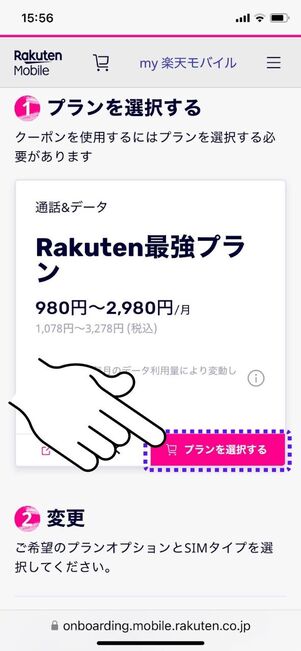
「プランを選択する」をタップ
プランの選択画面が表示されるので、「Rakuten最強プラン」項目の[プランを選択する]ボタンをタップします。
15分かけ放題オプションの有無を選択する
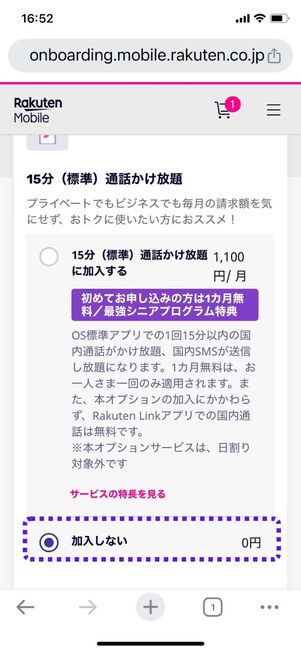
15分かけ放題オプションの加入を見直す
画面を下にスクロールしつつ、必要に応じて通話や保証などのオプションを選択しましょう。オプションは申し込み後の追加・解約も可能です。
ここで注意したいのが、デフォルトで「15分かけ放題」オプションに加入する設定になっていること。必要ないなら、「加入しない」に切り替えてください。
SIMのタイプを選択する
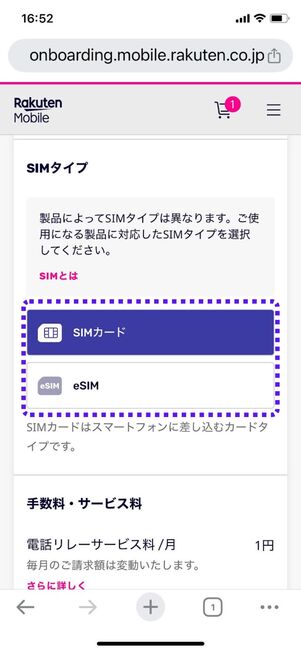
「SIMカード」と「eSIM」を選択する
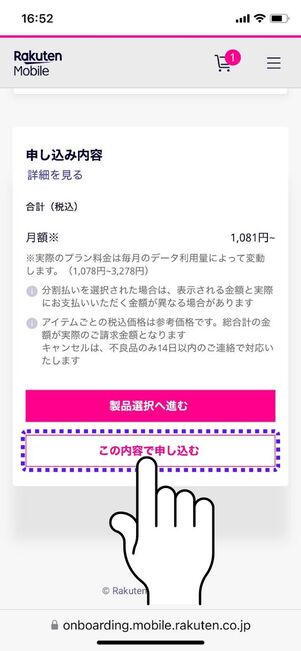
「この内容で申し込む」をタップする
SIMタイプのうち「SIMカード」または「eSIM」のどちらかを選択し、[この内容で申し込む]をタップします。なお、ここでの選択はMNPワンストップの適用に影響しません。
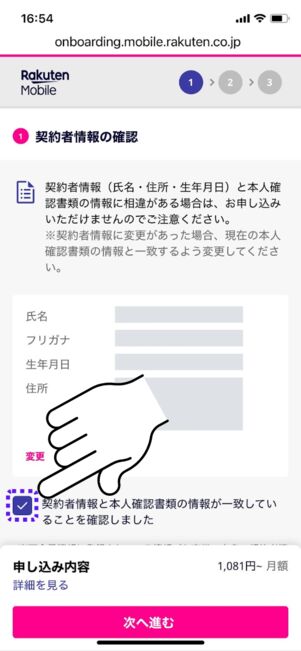
契約者情報の一致にチェックを入れる
楽天IDに登録中の情報が反映されます。「契約者情報と本人確認書類の情報が一致していることを確認しました」にチェックを入れましょう。
本人確認を済ませる
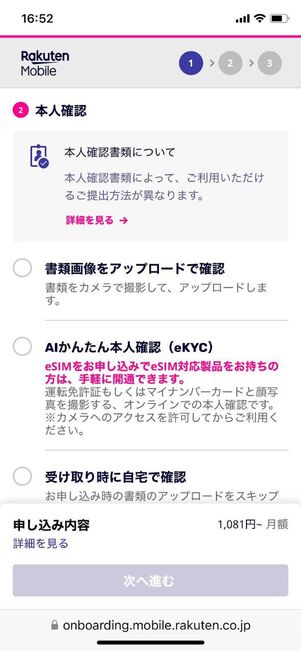
本人確認の方法を選択する
楽天IDに登録中の情報が反映されます。「契約者情報と本人確認書類の情報が一致していることを確認しました」にチェックを入れたら、本人確認をおこないます。
以下4つの方法から本人確認の方法を選んでチェックを入れてください。
- 楽天グループに提出済の書類で確認する:楽天証券もしくは楽天生命のユーザーのみ利用可能。すでに提出済みの本人確認書類が使用される
- 書類画像をアップロードで確認:本人確認書類を撮影し、アップロードする
- AIかんたん本人確認(eKYC):本人確認書類と自身の顔を同時に撮影。eSIM対応スマホでeSIMを申し込んだ場合、最短5分で回線の開通が可能
- 受け取り時に自宅で確認:SIMカードの受け取り時に配達員に本人確認書類を提示する(eSIMを選択した場合、後日スタートガイドが配達された際に提示)
「eSIM」を選択し、かつ「AIかんたん本人確認(eKYC)」での本人確認を済ませた人に限り、審査完了後すぐにMNP転入・および回線開通が可能です(詳しくは後述)。
急いで乗り換えたい場合は、必ず「eSIM」を選択したうえで、「AIかんたん本人確認(eKYC)」を実施してださい。
他社からの乗り換え(MNP)を選択して電話番号を入力する
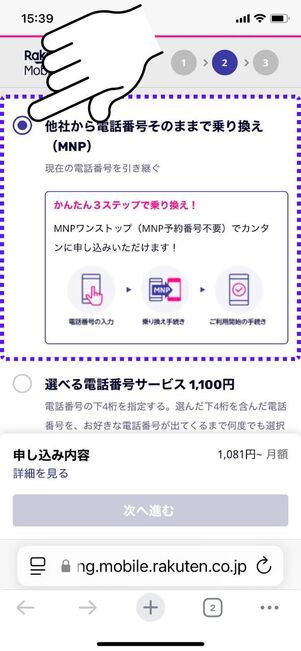
「他社から電話番号そのままで乗り換え」を選択
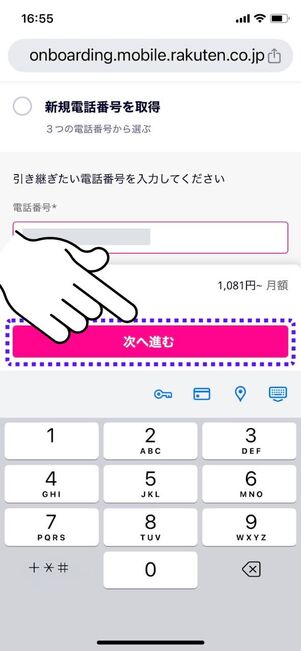
現在使用中の番号を入力して「次に進む」をタップする
続く画面で「他社から電話番号そのままで乗り換え」を選択。画面をスクロールし、自身が現在使用している電話番号を入力します。
「MNPワンストップ」を利用する・しないにかかわらず、この時点では使用中の電話番号を入力するだけでOKです。
支払い方法を選択
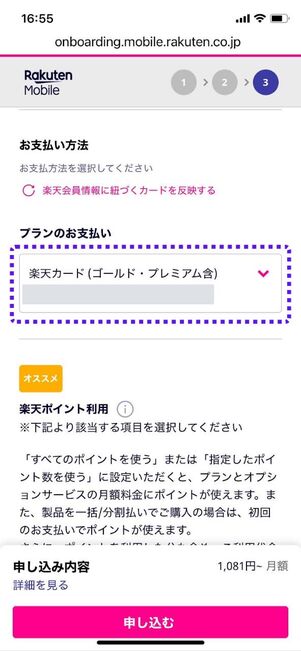
「プランのお支払い」項目をタップ
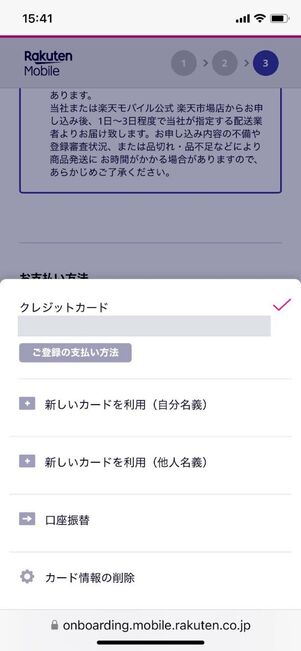
支払い方法を選択
「プランのお支払い」項目に楽天会員情報に登録中の支払い方法が反映されます。変更したい場合は、タップして任意の方法を選択しましょう。楽天モバイルで利用できる支払い方法は以下の通り。
| 支払い方法 | 楽天ポイントの還元率 | 手数料 | 料金請求日・支払い日 |
|---|---|---|---|
| 楽天カード | 合計2% | 0円 | 毎月11日ごろ |
| 楽天カード以外のクレジットカード | 1% | 0円 | 毎月11日ごろ |
| デビットカード | 1% | 0円 | 毎月11日ごろ |
| 銀行口座振替 | 1% |
毎月110円 |
毎月27日ごろ |
口座振替の場合は毎月の引き落とし時に手数料110円が発生します。なるべくお得に楽天モバイルを利用したいなら、クレジットカードもしくはデビットカードでの支払いを選択するのがおすすめです。
さらに楽天モバイルの支払いに楽天カードを利用すると、「端末を購入する際の分割手数料(24回払い)が無料になる」「買い替え超トクプログラムを利用できる」といった特典があります。
申し込みを確定させる
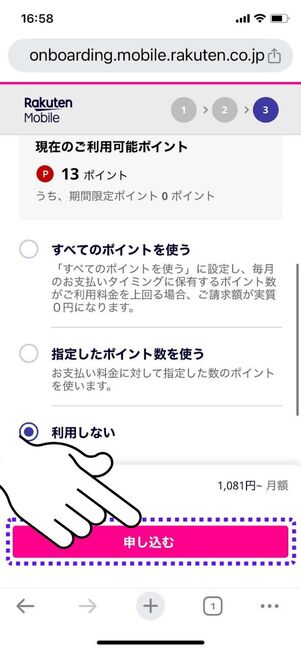
[申し込む]をタップ
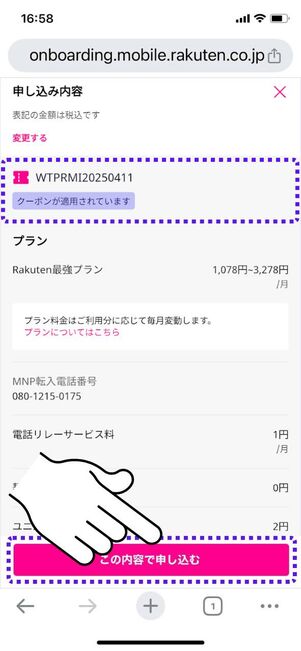
三木谷キャンペーンのクーポンコードが適用されていることを確認
楽天ポイント使用の有無を選択したら、[申し込む]をタップします。続く画面でクーポンコード適用の有無やプラン内容、オプション、MNP転入電話番号などを確認して[この内容で申し込む]を押してください。
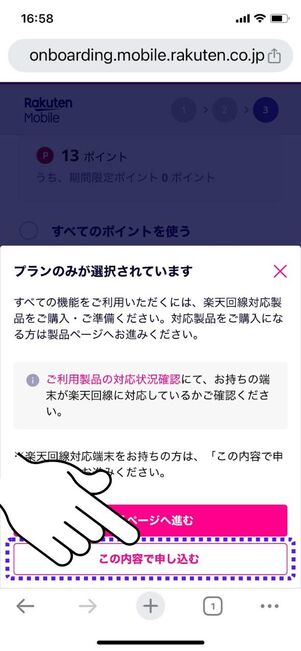
[この内容で申し込む]をタップ
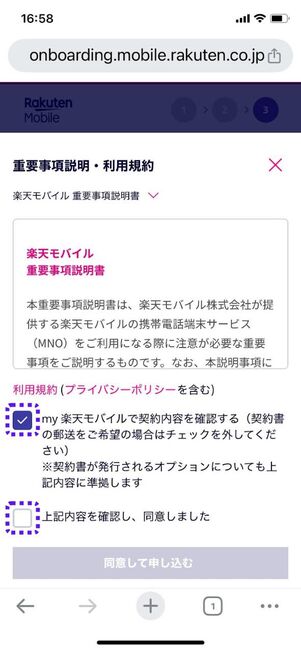
利用規約を一読してチェックを入れる
あらためて申し込み内容や電話番号を確認し、[この内容で申し込む]をタップ。「重要事項説明・利用規約」を確認してチェックを入れたうえで、[同意して申し込む]ボタンを押してください。
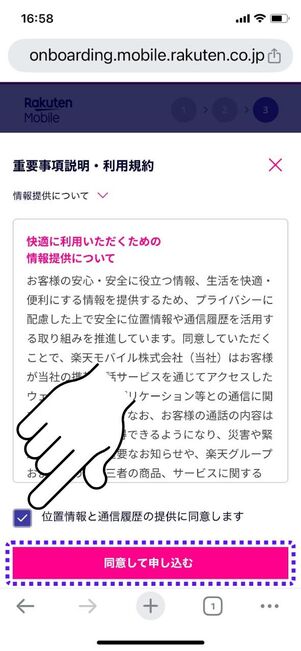
[同意して申し込む]をタップ
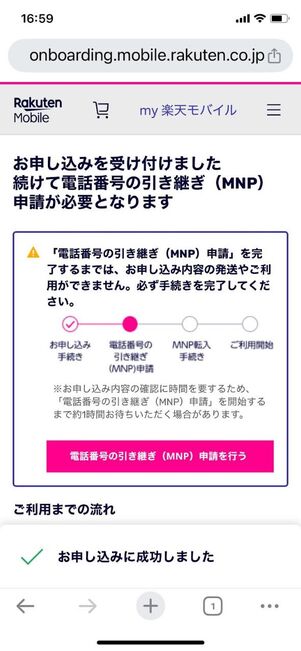
申し込み完了画面
最後に改めて[同意して申し込む]をタップ。「お申し込みを受け付けました」と表示されていれば完了です。
ステップ2:MNPワンストップで申請手続きをする
いざ「MNPワンストップ」で楽天モバイルにMNP転入する手順を紹介します。
「my 楽天モバイル」にアクセスしてステータスを確認
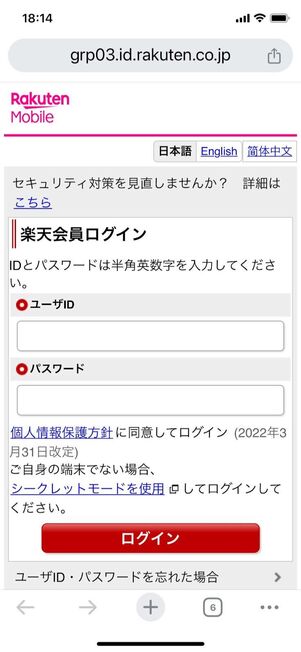
楽天会員情報でログインする
「お申し込みを受け付けました」の画面で[電話番号の引き継ぎ(MNP)申請を行う]タップすると、楽天会員情報の入力画面に遷移します。ユーザーIDやパスワードを入力して「my 楽天モバイル」にログインしましょう。
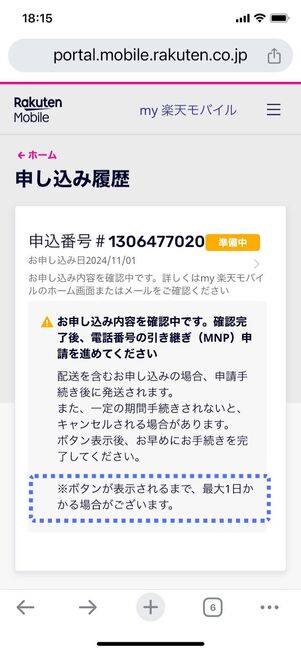
ステータスを確認
「my 楽天モバイル」にログインすると、トップ画面で申し込みの状況(ステータス)を確認できます。「申込内容を確認中」と記載されている場合は、審査中です。[電話番号の引き継ぎ(MNP)申請を行う]ボタンが表示されるまでしばらく待ちましょう。筆者の場合は10分程度で表示されましたが、数日かかるケースもあるようです。
なお、ステータスが変わるごとに楽天会員情報に登録したアドレス宛にメールで通知が届きます。「my 楽天モバイル」にずっと張り付いている必要はありません。
「電話番号の引き継ぎ(MNP)申請をする」ボタンをタップ
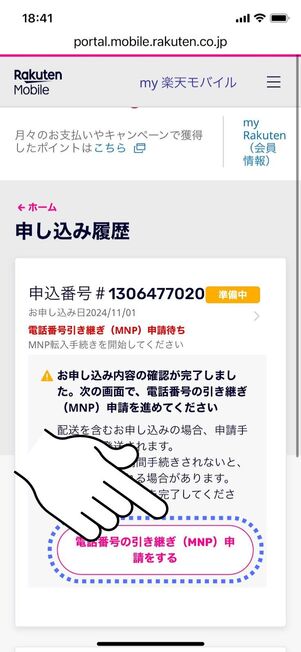
[電話番号の引き継ぎ(MNP)申請をする]をタップ
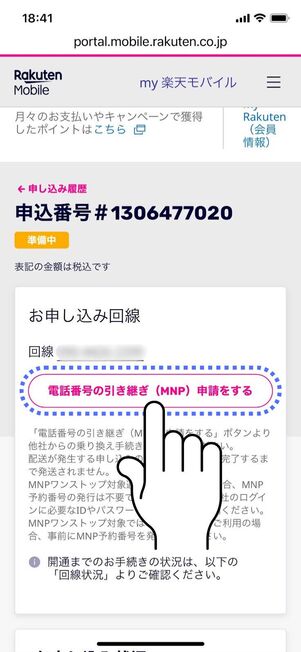
電話番号を確認して[申請をする]をタップ
[電話番号の引き継ぎ(MNP)申請をする]ボタンが表示されたら、これをタップ。続く画面に引き継ぐ電話番号が表示されるので、確認して改めて[電話番号の引き継ぎ(MNP)申請をする]に進みましょう。
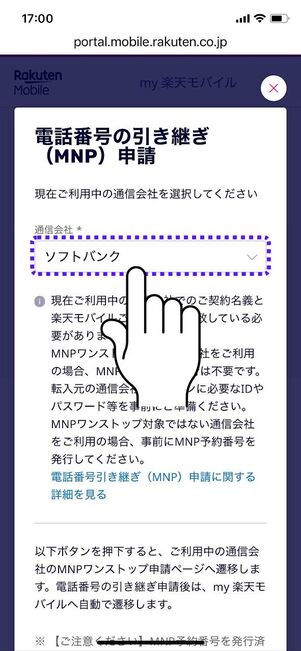
通信会社を選択する
![[MNPワンストップの申請ページへ進む]をタップ](/sites/default/files/styles/portrait_lg_1/public/2025/04/09/20250409-rakutenmobile-norikaer-29.jpg)
[MNPワンストップの申請ページへ進む]をタップ
乗り換え元の通信会社を選択します。「MNPワンストップ」に対応している通信会社の場合は、自動的に[MNPワンストップの申請ページへ進む]ボタンが表示されるのでこれをタップしましょう。
乗り換え元の通信会社サイトで手続きをおこなう
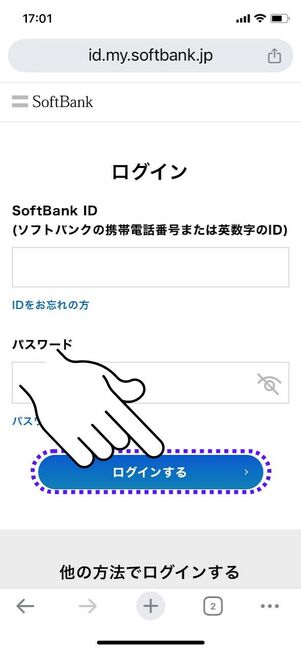
ソフトバンクのユーザー専用サイトへログイン
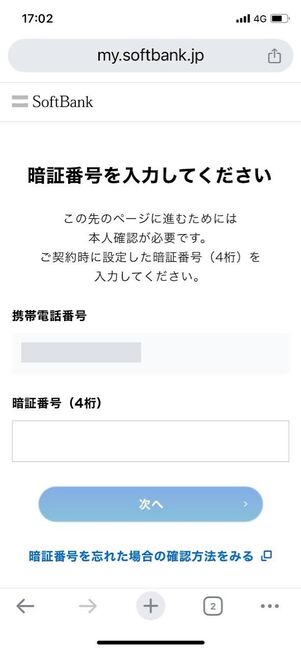
暗証番号が求められることもある
ログインページが表示されます。IDやパスワードを入力してログインしましょう。このとき、契約時に設定した4桁の暗証番号(ネットワーク暗証番号)の入力が求められることがあります。どうしても思い出せない人は事前に再設定をしておくとスムーズです。
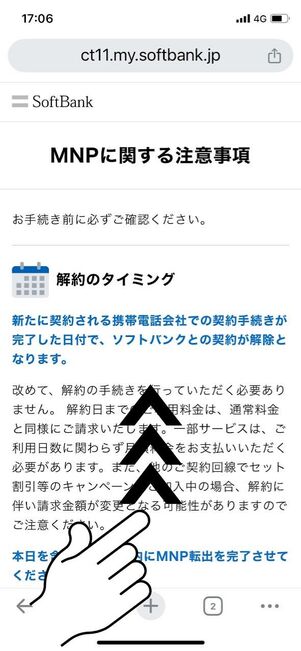
ソフトバンクの場合、MNPに関する注意事項が表示された
![問題なければ[次へ]をタップ](/sites/default/files/styles/portrait_lg_1/public/2025/04/09/20250409-rakutenmobile-norikaer-37.jpg)
問題なければ[次へ]をタップ
MNPに関する注意事項が表示されます。一読して問題ないか確認しましょう。この後は、各通信会社の案内にしたがって手続きを進めてください。
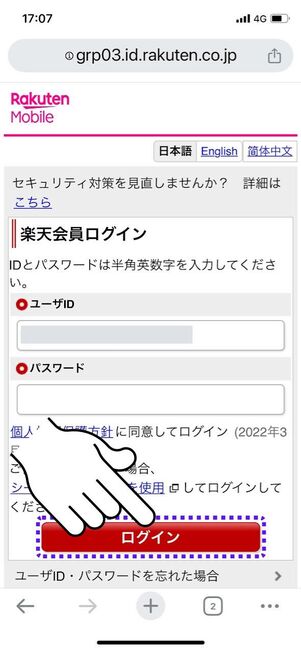
楽天会員情報でログイン
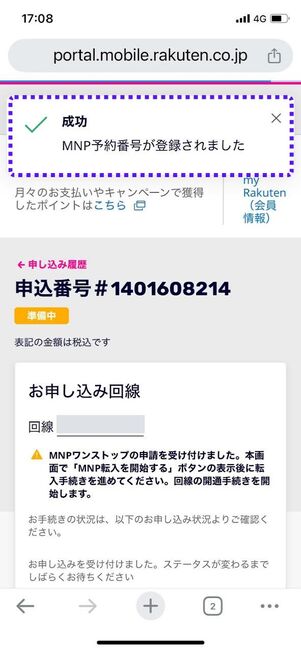
「MNP予約番号が登録されました」と記載されていればOK
乗り換え元での申請が完了すると、自動的に「my 楽天モバイル」の画面に遷移します。楽天会員情報でログインし、画面上部にポップアップで「MNP予約番号が登録されました」と表示されていればOKです。
「MNP転入を開始する」ボタンが表示されるまでしばらく待つ
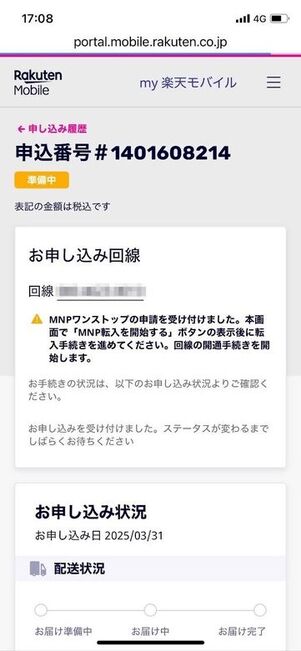
ステータスが切り替わるまでしばらく待つ
「準備中」という画面が表示されたら、「MNP転入を開始する」ボタンが表示されるまでしばらく待ちましょう。SIMのタイプや本人確認の方法によって、MNP転入までにかかる日数が変わってきます。
| SIMのタイプ | 本人確認方法 | 「MNP転入を開始する」ボタンが表示されるタイミング |
|---|---|---|
| SIMカード | 2〜7日後(郵送でSIMカードを受け取り次第) | |
| eSIM | AIかんたん本人確認(eKYC) | 最短3分 |
| 書類画像をアップロードで確認 | 2〜7日後(郵送で書類を受け取り次第) | |
| 受け取り時に自宅で確認 | 2〜7日後(郵送で書類を受け取り次第) | |
| 楽天グループに提出済の書類で確認 | 2〜7日後(郵送で書類を受け取り次第) | |
「eSIM」を選択しかつ「AIかんたん本人確認(eKYC)」での本人確認を済ませた人は、すぐにMNP転入・および回線開通が可能です。
逆に、「AIかんたん本人確認(eKYC)」での本人確認をおこなわない場合、eSIMもSIMカードと同様に数日間の待機時間が発生します。郵送物を受け取るまで、開通手続きを進められません(詳しくは後述)。
ステップ3:MNP転入をして楽天モバイル回線を開通する

しばらくして、「MNP転入を開始する」ボタンが表示されたらMNP転入と回線開通をしましょう。すべての設定が完了するまでは、Wi-Fi環境に接続しておくことをおすすめします。また、端末の電池残量にも注意してください。
「MNP転入を開始する」ボタンをタップ
![[MNP転入を開始する]をタップ](/sites/default/files/styles/portrait_lg_1/public/2025/04/09/20250409-rakutenmobile-norikaer-47.jpg)
[MNP転入を開始する]をタップ
my 楽天モバイルで[MNP転入を開始する]ボタンが表示されたら、タップして手続きを開始します。
なお、MNP転入による手続きが完了した時点で、転入元での契約は解約となります。SIMカード選択した場合は、必ず手元にSIMカード本体が届いた後に手続きをしてください。
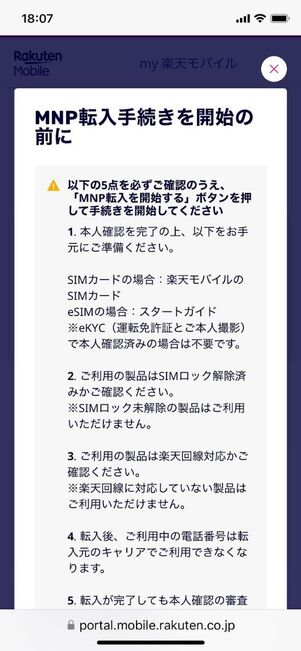
注意事項を確認する
![[MNP転入を開始する]をタップ](/sites/default/files/styles/portrait_lg_1/public/2025/04/09/20250409-rakutenmobile-norikaer-51.jpg)
[MNP転入を開始する]をタップ
[MNP転入を開始する]ボタンを押すと、MNP転入に関する注意事項が表示されます。一読して問題なければ[MNP転入を開始する]をタップしてください。
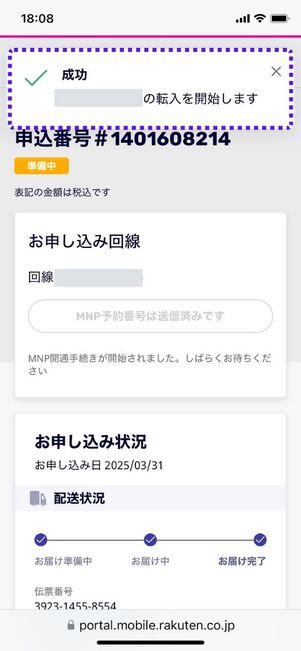
「成功」と表示されていればOK
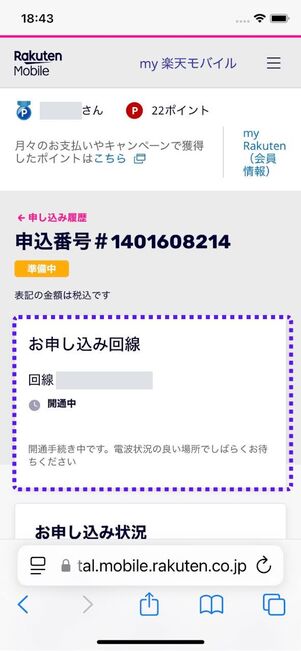
開通手続きが完了するまで待つ
MNP転入の申請が問題なくおこなわれると、画面上部にポップアップで「成功」と表示されます。この表示を確認したら、乗り換え元の通信会社と楽天モバイル間でMNP転入手続きがおこなわれます。電波状況の良い場所で完了までしばらく待ちましょう。
楽天モバイル回線を開通する
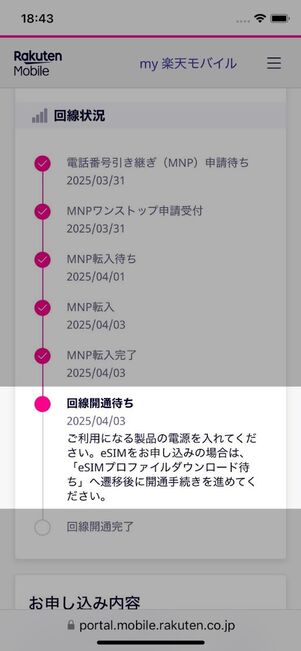
ステータスが「回線開通待ち」になっているか確認
my楽天モバイルでステータスが「NMP転入完了」「回線開通待ち」になっていることが確認できたら、楽天モバイルの回線を開通します。手順は「eSIM」と「SIMカード」で異なります。自身の状況に合わせて確認してください。
eSIMの開通手順
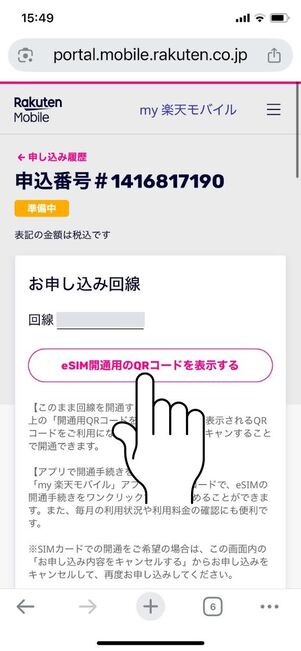
[eSIM開通用のQRコードを表示する]をタップ
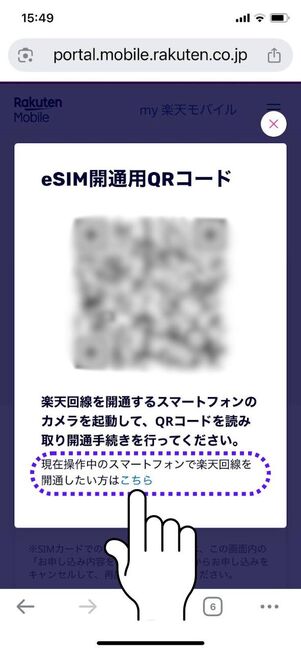
QRコードを表示する
my 楽天モバイルに[eSIM開通用のQRコードを表示する]ボタンが表示されたら、これをタップ。QRコードが表示されるので、「現在操作中のスマートフォンで楽天回線を開通したい方はこちら」をタップしてください。
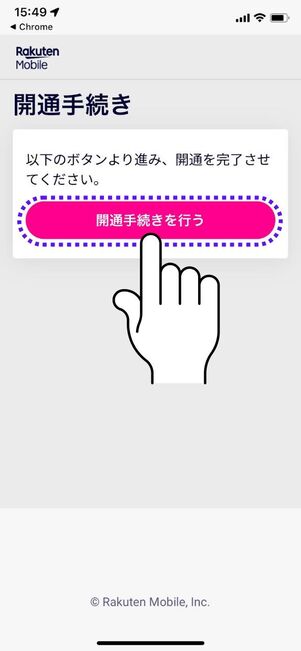
[開通手続きを行う]をタップ
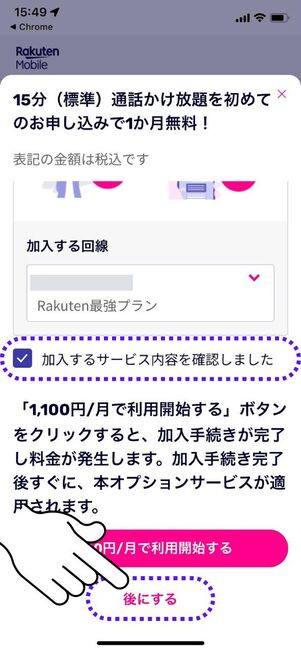
15分かけ放題に加入しない場合は[後にする]をタップ
[開通手続きをおこなう]をタップすると、15分かけ放題への加入を勧められます。必要なければ「後にする」を押してください。
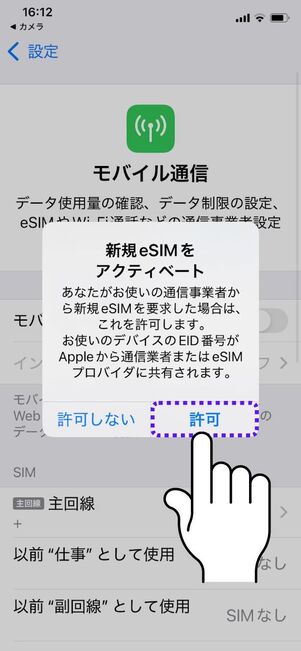
[許可]をタップ

[続ける]をタップ
新規eSIMアクティベートの許可が求められます。問題なければ[許可]を押しましょう。「eSIMをアクティベート」といった画面に切り替わったら[続ける]をタップします。
「my 楽天モバイル」の画面に戻り、「開通手続きが完了しました」というポップアップが表示されていれば開通完了です。
SIMカードの開通手順
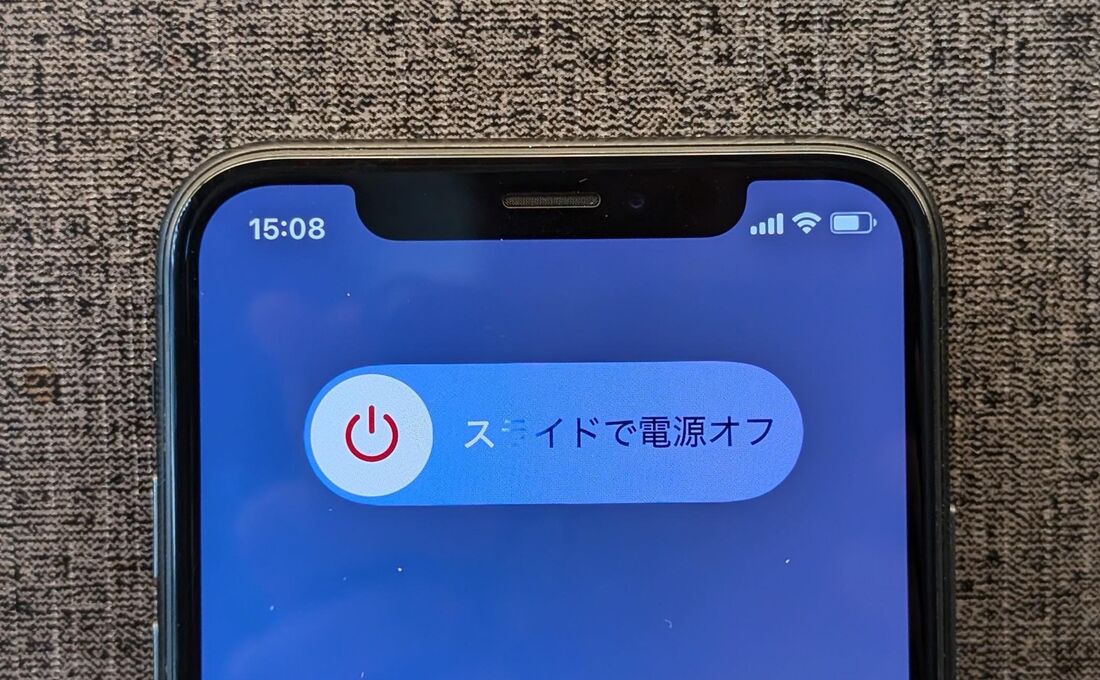
SIMカードを差し替えるときはスマホの電源を切る
SIMカードの入れ替えをおこなう前には、必ず端末の電源を切りましょう。起動したまま入れ替え作業をおこなうと、端末の故障につながるおそれがあります。

ICチップ部分を取り外す
台紙から、ICチップのある部分を取り外します。チップ部分に皮脂や汚れ、ほこり、水分などがつくと不具合の原因になります。なるべくICチップ(金属部分)に触れないよう、取り扱いには注意してください。
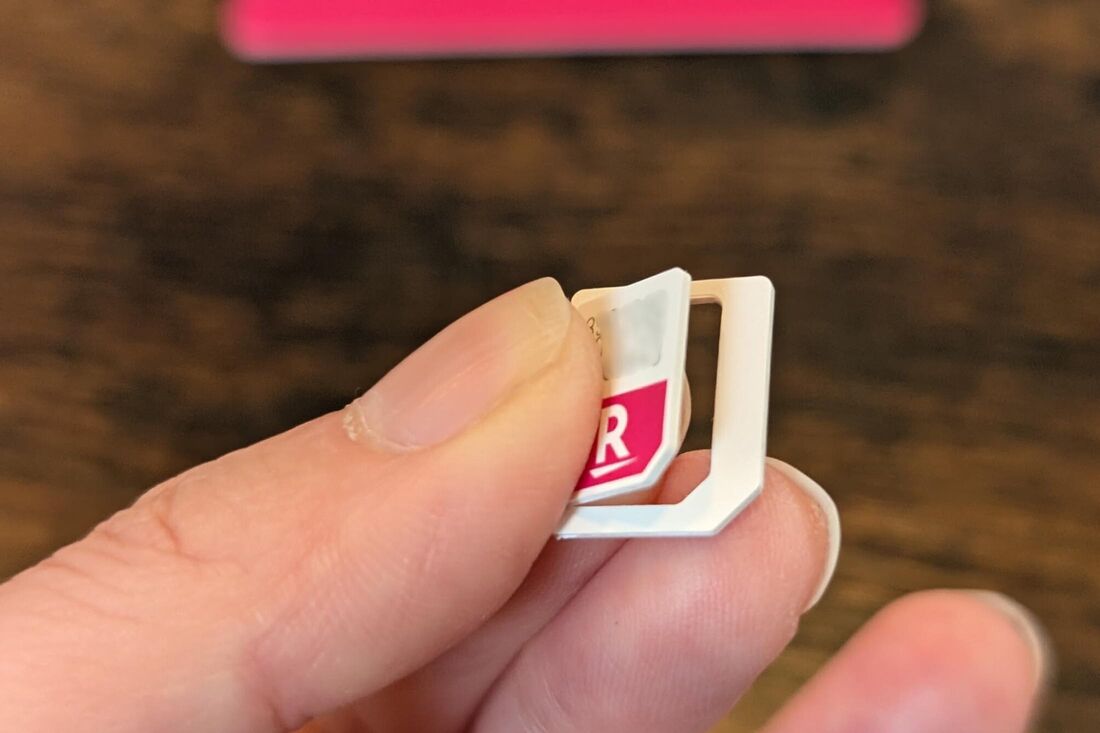
nanoSIMサイズにSIMカードを切り離す
楽天モバイルで提供されるSIMカードは、初期状態では「microSIM」として利用できるサイズになっています。しかし、iPhoneやほとんどのAndroidスマホでは「nanoSIM」を採用しているため、一回り小さいサイズに調整する必要があります。
ICチップ周辺のプラスチック部分を軽く押し出せば簡単に切り離すことができます。カードを破損しないよう丁寧に扱いましょう。
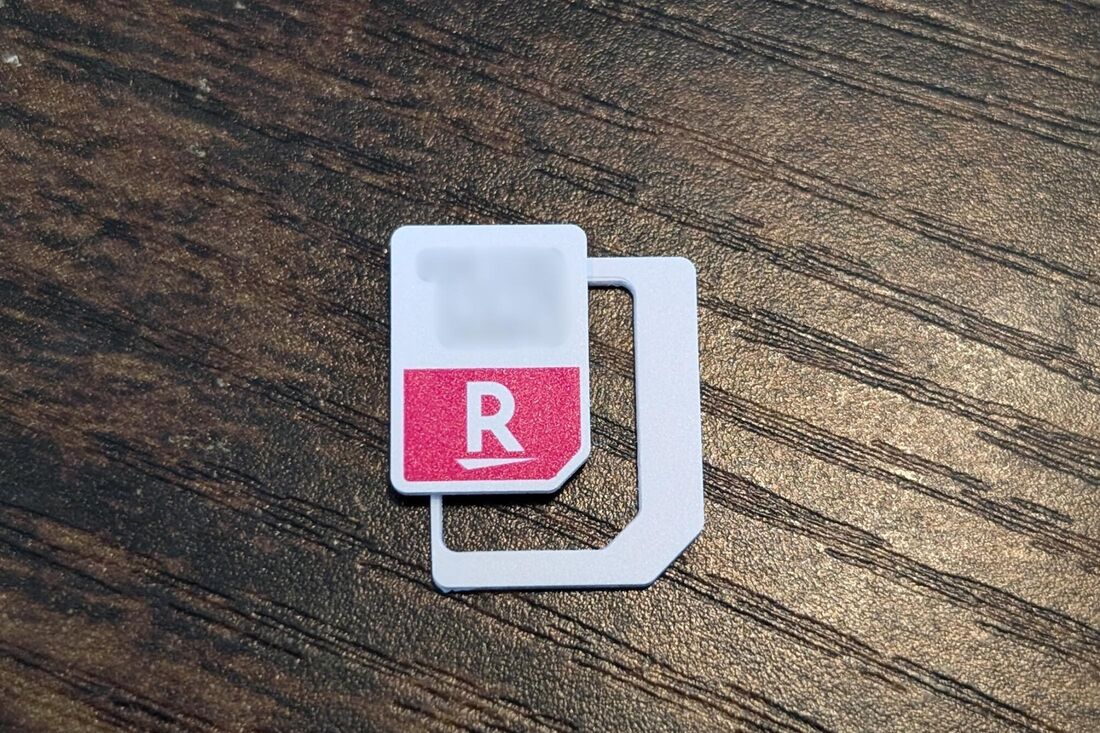
nanoSIMサイズにする
上の写真ように、一回り小さいサイズに切り離せていればOKです。
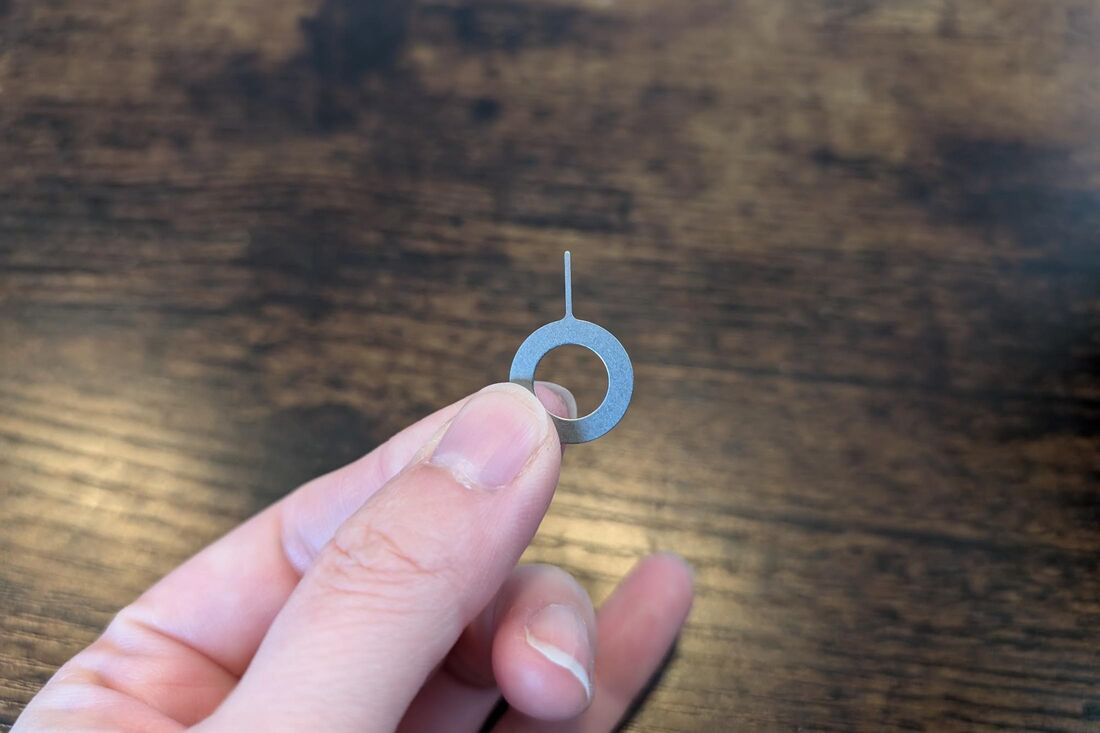
SIMピンを用意する
SIMトレイを引き出すにあたって、「SIMピン」を用意します。楽天モバイルのSIMカードには同梱されていないので自身で用意しなければなりません。
見当たらない場合は、ペーパークリップ、つまようじ、安全ピンなど、身近にある先端が細いものでも代用可能です。

端末の側面や上部にある小さな穴をSIM取り出し用ピンなどでプッシュ
続いて、端末の側面や上部にある小さな穴をSIM取り出し用ピンなどでプッシュして、挿し込み口(トレイ)を取り出します。
一部Androidスマホ(Xperiaなど)穴がないタイプは、そのままトレイを爪で引き出して取り出せます。

SIMカードをセットする
トレイが引き出せたら、既存のSIMカードを取り外し、楽天モバイルのSIMカードを乗せて挿し込みます。
このとき、斜めに欠けている角部分が合うようにSIMカードを置き、トレイと端末のプッシュ穴の位置を合わせて水平に押し込むと正しい向きで装着できます。
キャリア設定のアップデート
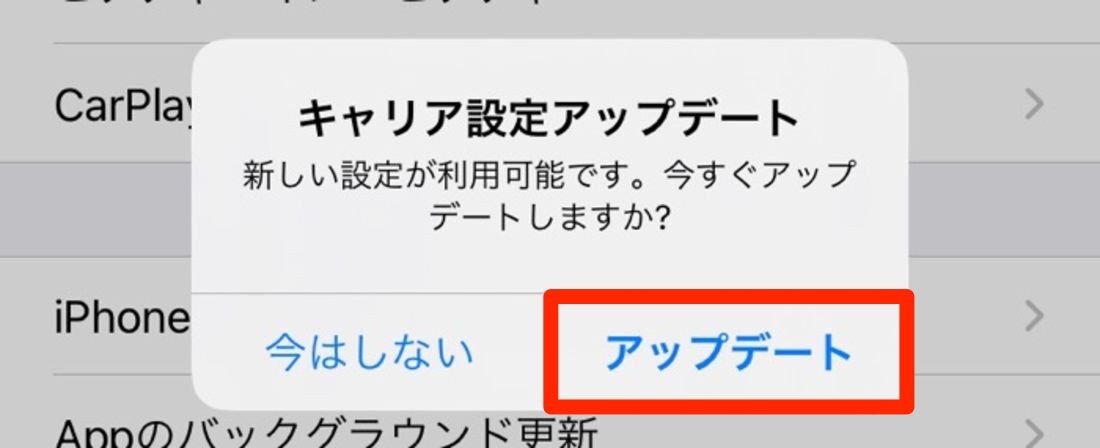
iPhoneの場合、回線の開通後に「キャリア設定アップデート」というポップアップが表示されるケースがあります。このポップアップが表示された場合は、「アップデート」ボタンを押してください(ポップアップは必ず表示されるわけではありません)。
誤って「今はしない」を押してしまった場合は、「設定」アプリを開き「一般」→「情報」に進むとポップアップが再度表示されるので、「アップデート」を押しましょう。
「MNPワンストップ申請受付」から進まない場合の原因と対処法
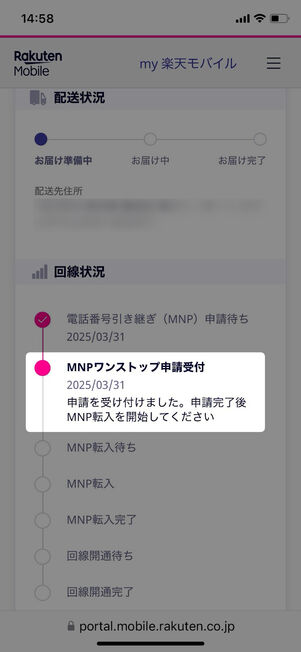
MNPワンストップ申請受付
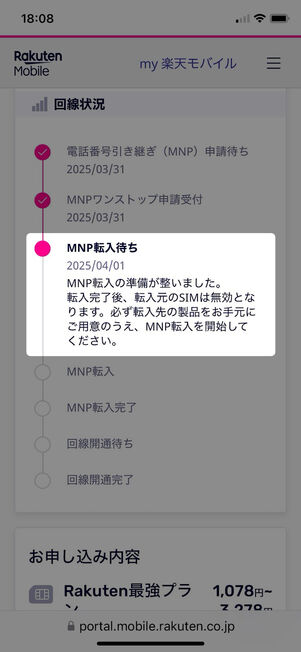
原因1:「AIかんたん本人確認(eKYC)」を実施していない
eSIMを選んだにもかかわらず、「MNPワンストップ申請受付」からなかなか先に進まない場合は、eKYC(AIかんたん本人確認)を選んでいなかったことが原因であるケースが非常に多いです。

というのも、eSIMを選択した場合でも、本人確認をeKYCで完了していなければ、SIMカードと同様に郵送物の受け取りが必要となり、MNP転入(乗り換え手続き)を即時に完了することができません。
「eSIMを選べばすぐに使える」と誤解されがちですが、それは「eKYCを実施した場合に限る」というわけです。
| 状況 | 「MNPワンストップ申請受付」から「MNP転入待ち」に変わるまでの時間 |
|---|---|
| eSIMを選択+eKYCを実施 | 最短3分〜当日中 |
| eSIMを選択+書類アップロード | 2〜7日程度(郵送で書類を受け取り次第) |
| SIMカードを選択 | 2〜7日程度(郵送で書類を受け取り次第) |
eKYCを利用せず、たとえば「書類アップロード」や「配達時本人確認」を選んだ場合、SIMカードと同様に郵送物の受け取りが必要となり、開通までに最短でも2日以上かかるのが実情です。
急ぎで乗り換えたいなら、「eSIM」+「eKYC」の組み合わせを選ぶとよいでしょう。ただし、本人確認の方法は後から変更できません。申し込み時に「AIかんたん本人確認(eKYC)」を選択しなかった人は、郵送物が届くまで待つほかないのが現状です。
原因2:申請時間帯の影響
「MNPワンストップ申請受付」からなかなか進まない場合、申請した時間帯が影響している可能性が高いです。
| 申請受付時間 | 完了時間 |
|---|---|
| 0時00分~8時59分 | 当日の9時00分以降、「MNP転入待ち」ステータスに変わる |
| 9時00分~21時20分 | 当日中に「MNP転入待ち」ステータスに変わる(※) |
| 21時21分~23時59分 | 翌日の9時00分以降に「MNP転入待ち」ステータスに変わる |
楽天モバイルの公式ヘルプによると、21時21分以降に申し込んだ場合は、翌日以降に処理がおこなわれると明記されています。
そのため、夜間に申し込んだ場合は、即日中に「MNP転入待ち」などの次のステータスに進まないことが多く、処理が翌朝9時以降にずれ込むことがあります。
さらに、月末・週末・キャンペーン期間中は申し込みが集中しやすく、処理が通常より遅れる可能性があります。そのため、できるだけ平日の午前〜昼間に申し込むのがベストです。
原因3:本人確認書類に不備があった
楽天モバイルの「MNPワンストップ」手続きが「申請受付」のまま進まない場合、本人確認の不備が原因となっている可能性があります。
この本人確認のステップでつまずくと、その後のMNP転入手続きが保留されてしまいます。本人確認が正常に完了するまでMNP手続きは進行しません。
- 書類の画像が不鮮明(ピンぼけ、影、反射など)
- 書類の一部が切れている(氏名や有効期限が見切れているなど)
- 契約者情報との不一致(氏名や住所、生年月日の相違)
- 提出した書類の有効期限が切れている
- 補助書類が不足している(パスポートなど補助書類が必須な場合)
こうした不備があった場合、楽天モバイルから「再提出の依頼」が届きます。my 楽天モバイルにログインして、「本人確認書類の再提出」ボタンが表示されていないか確認しましょう。表示されていれば、不備があったということです。
上記のポイントに注意しながらmy 楽天モバイルで本人確認書類を再提出してください。再提出後、通常1〜2営業日程度で審査が完了し、手続きが再開されます。本人確認のステータスがクリアになれば、「MNP転入処理」へと進むはずです。
原因4:転出元キャリアでの処理が遅れている・保留にされている
MNPワンストップは便利な仕組みですが、転出元キャリアとの連携が前提となるため、そちら側の処理状況にも左右されます。
たとえば、楽天モバイルに登録した氏名・生年月日・住所などの契約者情報が、転出元キャリアの登録情報と一致していない場合、本人確認が通らず、MNP手続きが中断されることがあります。
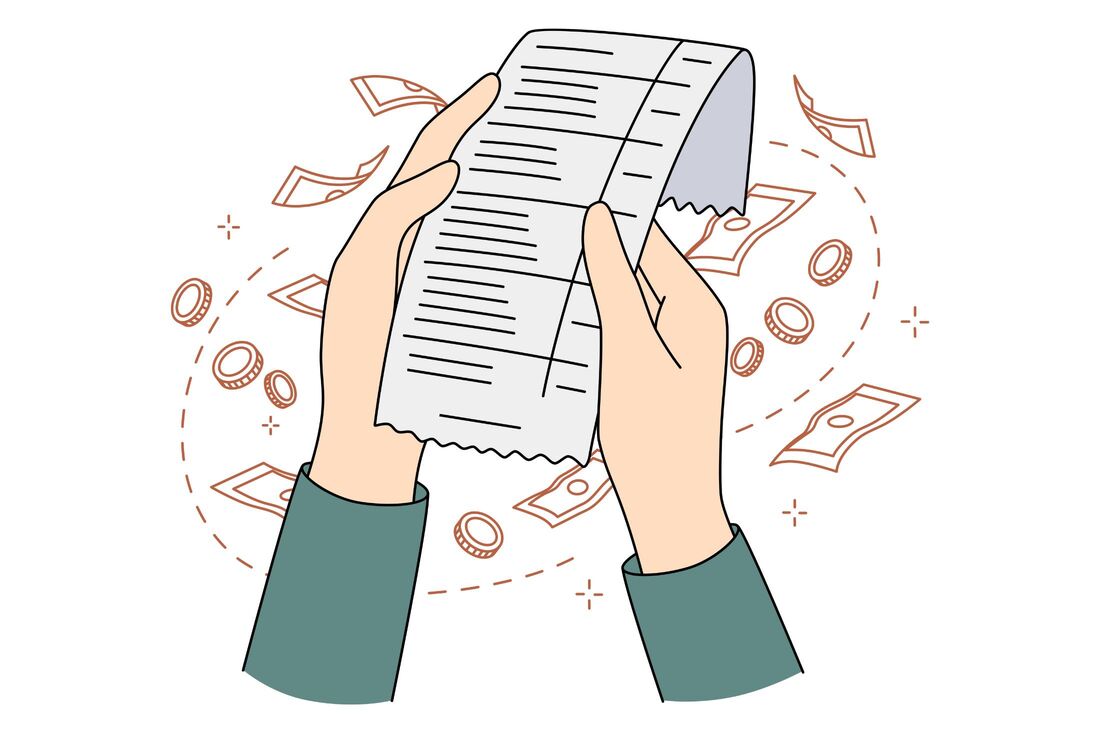
また、転出元キャリアで料金の未納がある場合も、MNP転出処理が保留される原因となります。そもそも、MNP予約番号の発行には料金の支払いが完了していることが前提とされており、未納があると発行自体が拒否されるケースが一般的です。
同じように、MNPワンストップでも料金未納があると、転出元キャリア側での処理が止まり、楽天モバイル側での手続きが進まないという状況が発生する可能性が高いでしょう。
原因5:システムが遅延している
他の原因に心当たりがない場合は、システムの不具合が発生している可能性も考えられます。とはいえ、画面上では進んでいないように見えても、実際にはバックエンドで処理が進行しているケースも多いため、焦らずに状況を見守ることが大切です。
どうしても気になる人は、楽天モバイルのカスタマーサポートに問い合わせるのも有効な手段です。チャットや電話で状況を伝えることで、申請内容の確認や個別対応を受けられる場合があります。
